Programele de calculator cum ar fi VLC media player sau SMPlayer redă aproape fiecare format video sau audio pe care îl aruncați, astfel încât nu mai trebuie să convertiți videoclipuri înainte să le puteți viziona pe sistemul dvs.
Cu toate acestea, poate fi necesar să le convertiți dacă doriți să transferați fișierele pe un alt dispozitiv care nu acceptă toate formatele video existente. Acesta poate fi un player DVD, Xbox sau Playstation, smartphone sau tableta pe care tocmai ați cumpărat-o.
După ce vă dați seama că trebuie să convertiți videoclipurile pe care le-ați descărcat sau le-ați creat înainte de a le putea reda pe un dispozitiv, trebuie să găsiți o aplicație adecvată care vă ajută în acest sens.
Dacă aveți nevoie pentru a converti videoclipul în format mp4 sau mkv, puteți utiliza aplicația gratuită Switch de conținut video.
De asemenea, aveți nevoie de o versiune de FFmpeg pe sistemul dvs., deoarece vi se cere să o selectați atunci când porniți programul portabil pentru prima dată.
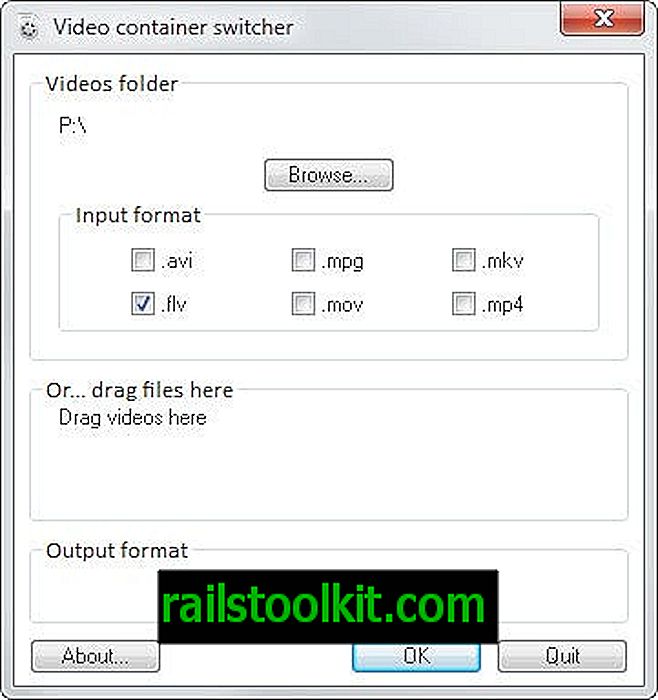
- Dosarul video care conține toate videoclipurile pe care doriți să le convertiți. Rețineți că numai fișierele folderului rădăcină vor fi convertite. Programul poate converti videoclipuri avi, flv, mpg, mov, mkv și mp4.
- Formatul de intrare al videoclipurilor pe care doriți să le convertiți. Dacă un folder conține diferite tipuri, rulați programul de mai multe ori.
- Puteți glisa și arunca videoclipuri în interfața programului.
- Formatul de ieșire care poate fi mp4 sau mkv.
Un clic pe ok începe conversia tuturor fișierelor în același timp. Este într-adevăr rapid și nu trebuie să dureze mult până se completează, deoarece nimic nu trebuie re-codificat de aplicație.
Videoclipurile convertite sunt plasate automat în același dosar ca fișierele video sursă. Rețineți că fișierele sursă rămân neatinse de operație și că programul adaugă noua extensie până la sfârșitul numelui complet al fișierului, inclusiv extensia sa.
sfaturi
- Puteți modifica calea ffmpeg în fișierul ini pe care îl găsiți în folderul programului. Introduceți unul nou, astfel încât să fie utilizat din acel moment.
- Drag and drop nu a funcționat când l-am încercat. Nu este o problemă mare, dar totuși ceva care trebuie rezolvat. Cu toate acestea, drag and drop este singura opțiune de a converti diferite tipuri video sursă simultan.
Verdict
Programul este rapid și acesta este probabil motivul principal pentru care ați dori să-l utilizați pentru a converti formatele video acceptate în mp4 sau mkv de pe sistemul dvs. Dacă aveți nevoie de mai mult control asupra procesului sau doriți să modificați videoclipurile în orice fel, încercați un program precum codificatorul video portabil Kiara, în loc de asta.














